Chromebook을 별도의 화면이나 TV에 연결하는 방법

Chrome OS는 사용자가 Chromebook을 별도의 화면이나 TV에 연결할 수 있는 다양한 방법을 지원합니다.
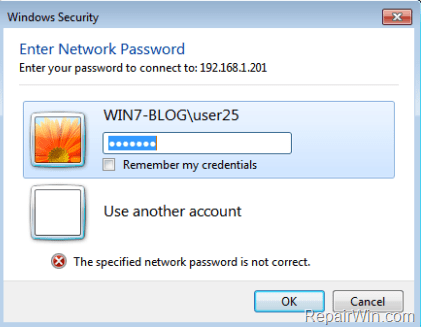
어떤 경우에는 사용자가 로컬 하드 드라이브에서 관리 공유를 활성화해야 합니다. 관리 공유는 Windows 컴퓨터의 모든 하드 드라이브(C$, D$,...)에 대한 기본 공유 계정입니다. 기본적으로 관리 공유는 숨겨져 있으며 네트워크에서 액세스할 수 없습니다.
Windows Vista 및 최신 Windows 버전에서는 로컬 계정이 네트워크를 통해 관리 공유에 액세스하는 것을 방지합니다. 그리고 관리 공유가 있는 시스템의 다른 컴퓨터에서 연결을 시도하면 "로그온 실패: Windows에서 로그온할 수 없습니다."라는 오류 메시지가 표시됩니다. 사용자 이름과 비밀번호가 올바른지 확인하세요."
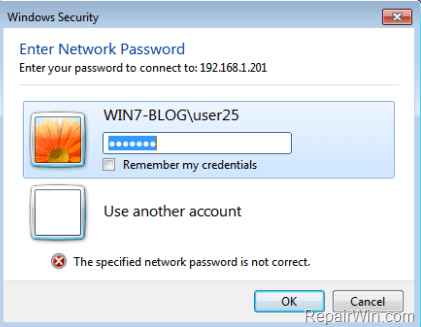
1. Windows 10/8/7에서 기본 관리자 공유를 활성화하는 방법은 무엇입니까?
메모:
관리자 공유에 액세스하려면 호스트 컴퓨터(호스트)와 클라이언트 컴퓨터(게스트)가 동일한 작업 그룹 또는 도메인에 있어야 합니다(둘 다 동일한 작업 그룹 이름 또는 도메인 이름을 가져야 함). 이 정보를 찾으려면 Windows 탐색기를 연 다음 컴퓨터 아이콘을 마우스 오른쪽 버튼으로 클릭하고 속성을 선택하여 작업 그룹 이름을 보거나 변경합니다.
- 호스트 컴퓨터: 관리 공유가 활성화된 컴퓨터입니다.
- 게스트 컴퓨터: 네트워크의 컴퓨터는 호스트 컴퓨터의 관리 공유에 연결됩니다.
1단계: 관리자 계정 활성화 및 비밀번호 설정
컴퓨터(호스트 - 서버)의 관리자 공유에 액세스하려면 먼저 관리자 계정을 활성화한 다음 컴퓨터에서 관리자 계정의 비밀번호를 설정해야 합니다. 이렇게 하려면 아래 단계를 따르세요.
1. Windows + R 키 조합을 눌러 실행 명령 창을 엽니다.
2. 실행 명령 창에서 lusrmgr.msc를 입력 하고 Enter를 누릅니다.
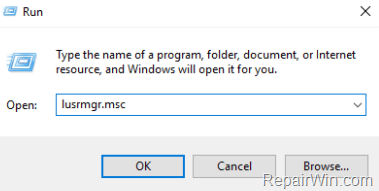
3. 다음으로 사용자를 엽니다.
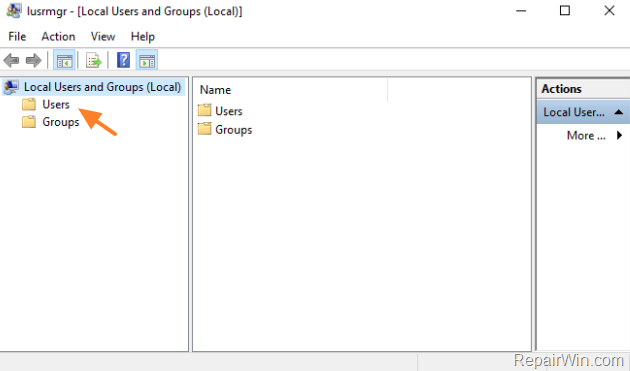
4. 관리자 를 마우스 오른쪽 버튼으로 클릭 하고 속성을 선택합니다 .
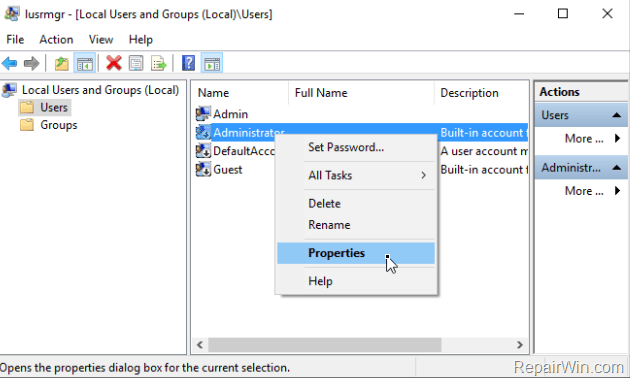
5. 계정이 비활성화되어 있음을 선택 취소 한 후 확인을 클릭하세요.
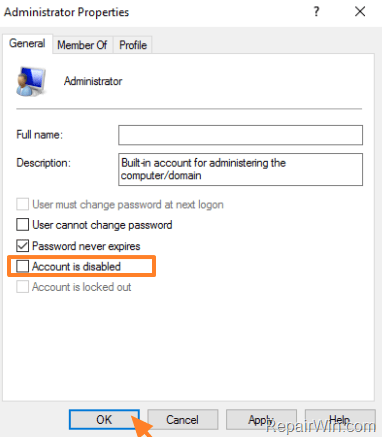
6. 그런 다음 관리자 계정을 다시 마우스 오른쪽 버튼으로 클릭하고 비밀번호 설정을 선택합니다 .
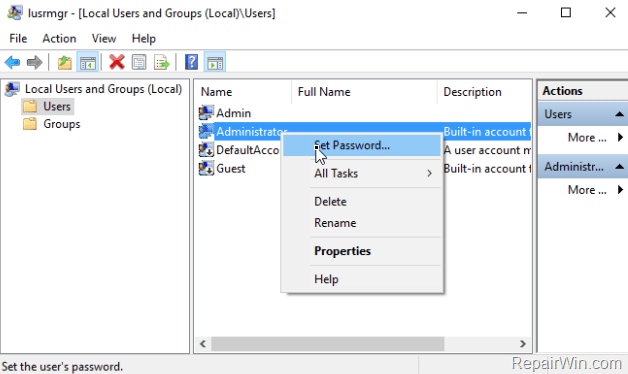
7. 관리자 계정의 비밀번호를 설정한 후 확인을 클릭하세요.
2단계: Windows 방화벽에서 파일 및 인쇄 공유 활성화
다음 단계는 서버에서 Windows 방화벽을 통해 파일 및 인쇄 공유를 활성화하는 것입니다.
1. Windows + R 키 조합을 눌러 실행 명령 창을 엽니다.
2. 실행 창에 제어판을 입력 하고 Enter를 눌러 제어판을 엽니다.
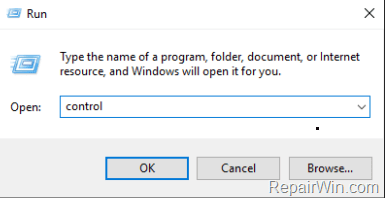
3. 제어판 창에서 시스템 및 보안을 클릭합니다 .
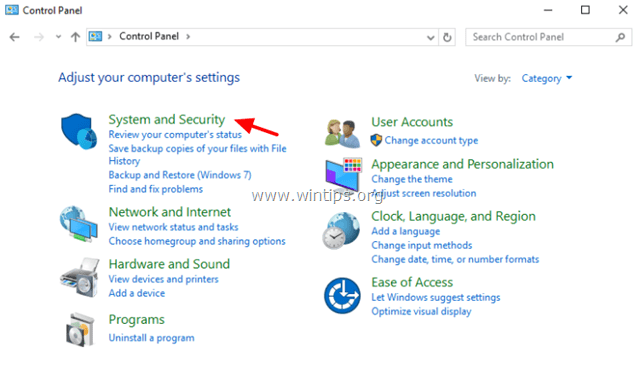
4. Windows 방화벽을 통해 앱 허용을 선택합니다.
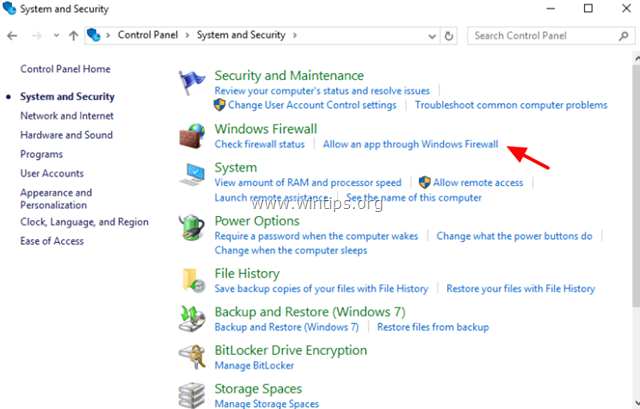
5. 설정 변경 을 클릭합니다 .
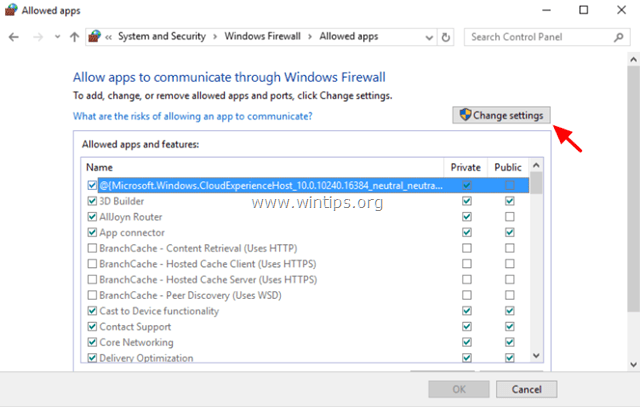
6. 선택을 취소한 후 다시 확인하고 파일 및 프린터 공유를 선택한 다음 확인을 클릭합니다.
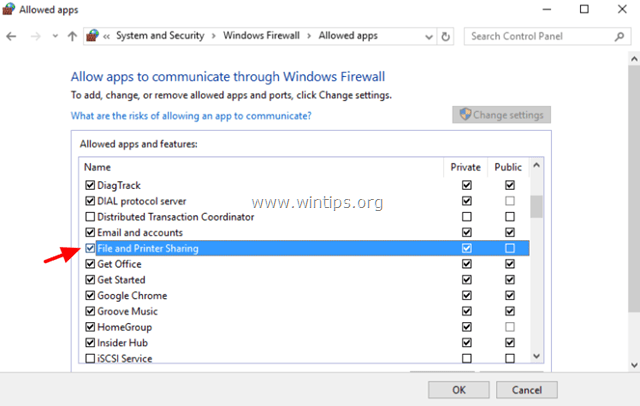
3단계: 레지스트리에 LocalAccountTokenFilterPolicy 값 추가
1. Windows + R 키 조합을 눌러 실행 명령 창을 엽니다.
2. 거기에 regedit를 입력하고 Enter를 누르 거나 확인을 클릭하여 레지스트리 편집기를 엽니다.
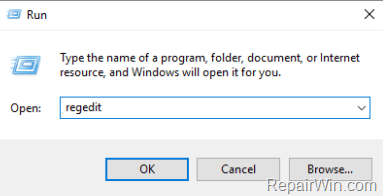
3. 레지스트리 편집기 창에서 다음 키로 이동합니다.
HKEY_LOCAL_MACHINE\SOFTWARE\Microsoft\Windows\CurrentVersion\Policies\System
4. 시스템 키를 마우스 오른쪽 버튼으로 클릭하고 새로 만들기 => DWORD(32비트) 값을 선택합니다 .
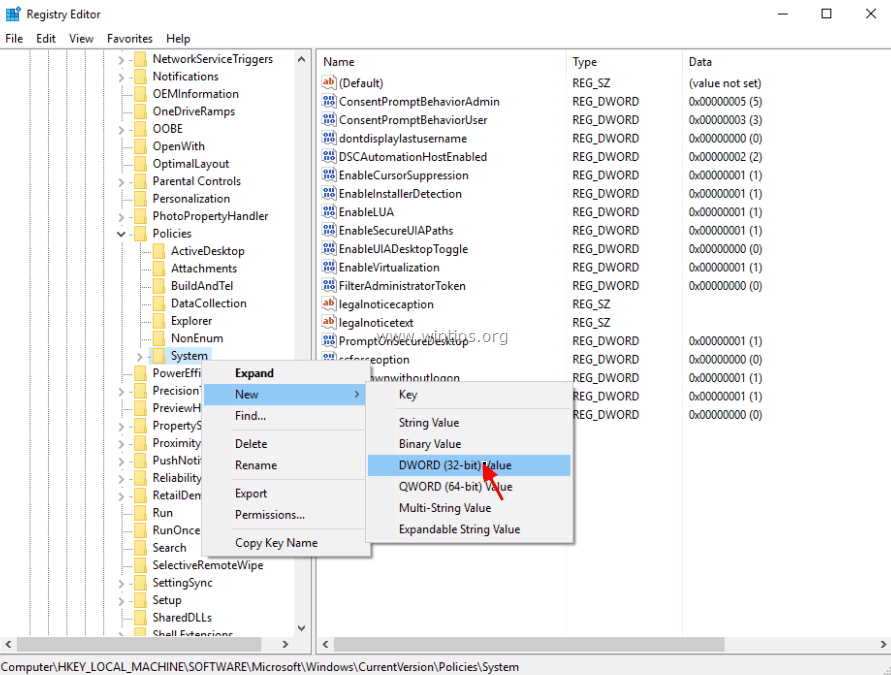
5. 새 값의 이름을 LocalAccountTokenFilterPolicy로 지정 하고 Enter를 누릅니다.
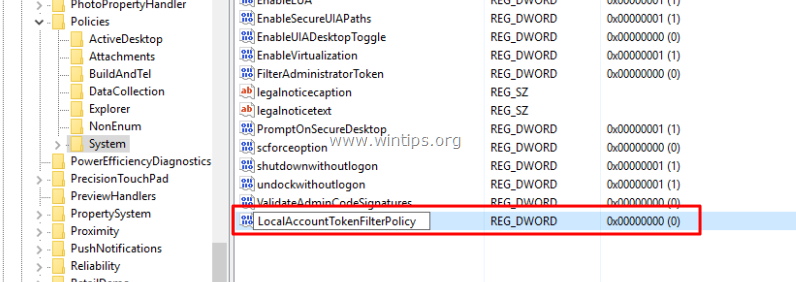
6. LocalAccountTokenFilterPolicy를 두 번 클릭 하고 값 데이터 프레임의 값을 1로 설정합니다.
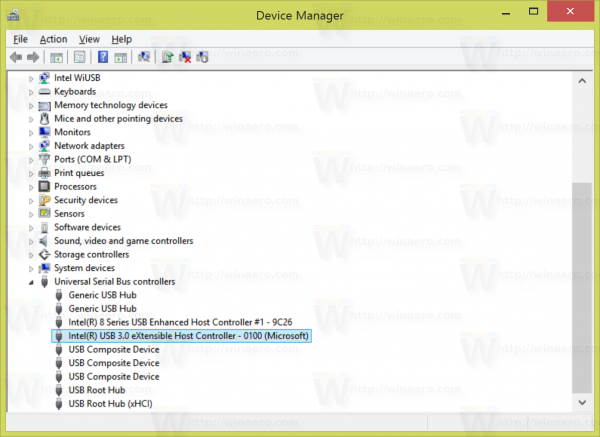
7. 레지스트리 편집기 창을 닫습니다.
8. 컴퓨터를 다시 시작합니다.
9. 컴퓨터 부팅이 완료되면 이제 실행 명령 창이나 프레임을 입력하여 시스템(게스트)의 모든 컴퓨터에서 호스트 컴퓨터의 관리 공유 디스크에 액세스할 수 있습니다. 이름(또는 IP 주소)을 검색하세요. 드라이브 이름 뒤에 & 기호를 추가하여 액세스하려는 서버와 드라이브를 선택하세요.
예를 들어 컴퓨터 "ComputerA"의 "C:\" 드라이브에 액세스하려면 실행 명령 창을 입력합니다.
\\컴퓨터A\C$
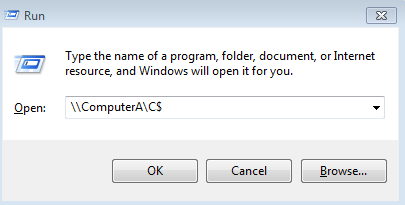
아래 기사를 더 참조하세요.
행운을 빌어요!
Chrome OS는 사용자가 Chromebook을 별도의 화면이나 TV에 연결할 수 있는 다양한 방법을 지원합니다.
iTop Data Recovery는 Windows 컴퓨터에서 삭제된 데이터를 복구하는 데 도움이 되는 소프트웨어입니다. 이 가이드에서는 iTop Data Recovery 사용 방법에 대해 자세히 설명합니다.
느린 PC와 Mac의 속도를 높이고 유지 관리하는 방법과 Cleaner One Pro와 같은 유용한 도구를 알아보세요.
MSIX는 LOB 애플리케이션부터 Microsoft Store, Store for Business 또는 기타 방법을 통해 배포되는 애플리케이션까지 지원하는 크로스 플랫폼 설치 관리자입니다.
컴퓨터 키보드가 작동을 멈춘 경우, 마우스나 터치 스크린을 사용하여 Windows에 로그인하는 방법을 알아보세요.
다행히 AMD Ryzen 프로세서를 실행하는 Windows 컴퓨터 사용자는 Ryzen Master를 사용하여 BIOS를 건드리지 않고도 RAM을 쉽게 오버클럭할 수 있습니다.
Microsoft Edge 브라우저는 명령 프롬프트와 같은 명령줄 도구에서 열 수 있도록 지원합니다. 명령줄에서 Edge 브라우저를 실행하는 방법과 URL을 여는 명령을 알아보세요.
이것은 컴퓨터에 가상 드라이브를 생성하는 많은 소프트웨어 중 5개입니다. 가상 드라이브 생성 소프트웨어를 통해 효율적으로 파일을 관리해 보세요.
Microsoft의 공식 Surface 하드웨어 테스트 도구인 Surface Diagnostic Toolkit을 Windows Store에서 다운로드하여 배터리 문제 해결 등의 필수 정보를 찾으세요.
바이러스가 USB 드라이브를 공격하면 USB 드라이브의 모든 데이터를 "먹거나" 숨길 수 있습니다. USB 드라이브의 숨겨진 파일과 폴더를 표시하는 방법은 LuckyTemplates의 아래 기사를 참조하세요.








